Du kan kopiera eller rippa musik från en skiva till din dator med en gratis CD-ripper. Men för Windows-användare som har Windows Media Player inbyggt är det väldigt enkelt att kopiera musik till din dator. När du har CD:n som du vill kopiera redo, kommer Windows Media Player att göra det mesta av jobbet åt dig.
Instruktionerna i den här artikeln gäller Windows Media Player 12 på Windows 10, Windows 8 och Windows 7.
Hur man rippar en CD med Windows Media Player
För att rippa musik med Windows Media Player, sätt in skivan, öppna WMP och välj Rip CD. Innan du börjar rippningsproceduren kanske du föredrar att göra några ändringar i hur programmet kommer att kopiera musiken.
-
Sätt i skivan i skivläsaren. Om ett autostart-alternativ visas ignorerar du det eller stänger meddelandet.
- Öppna Windows Media Player. Antingen sök efter den från Start-menyn eller ange wmplayer-kommandot i dialogrutan Kör.
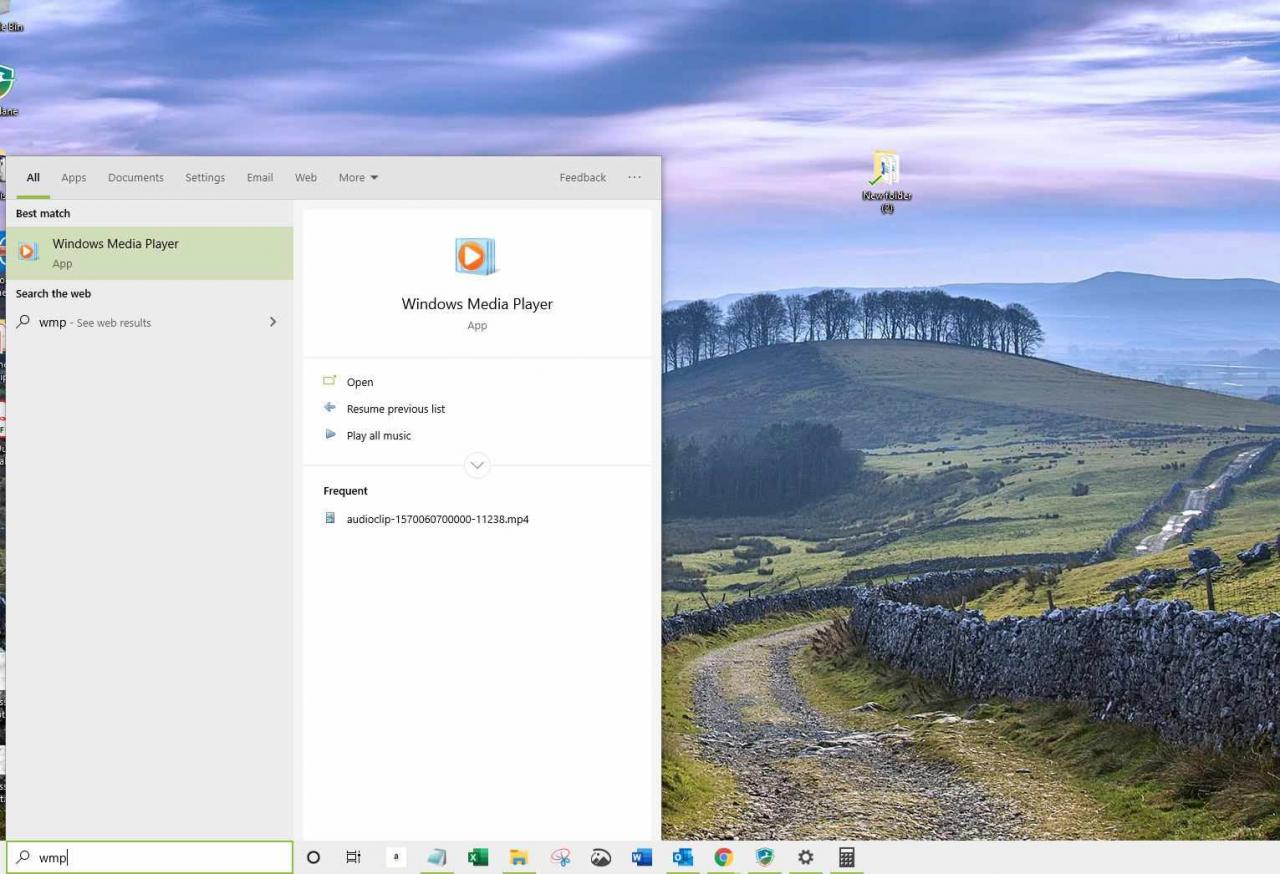
-
Gå till mappar och välj musikskivan.
CD:n kan kallas Okänt album eller något annat, men på något sätt representeras skivan av en liten skivikon.
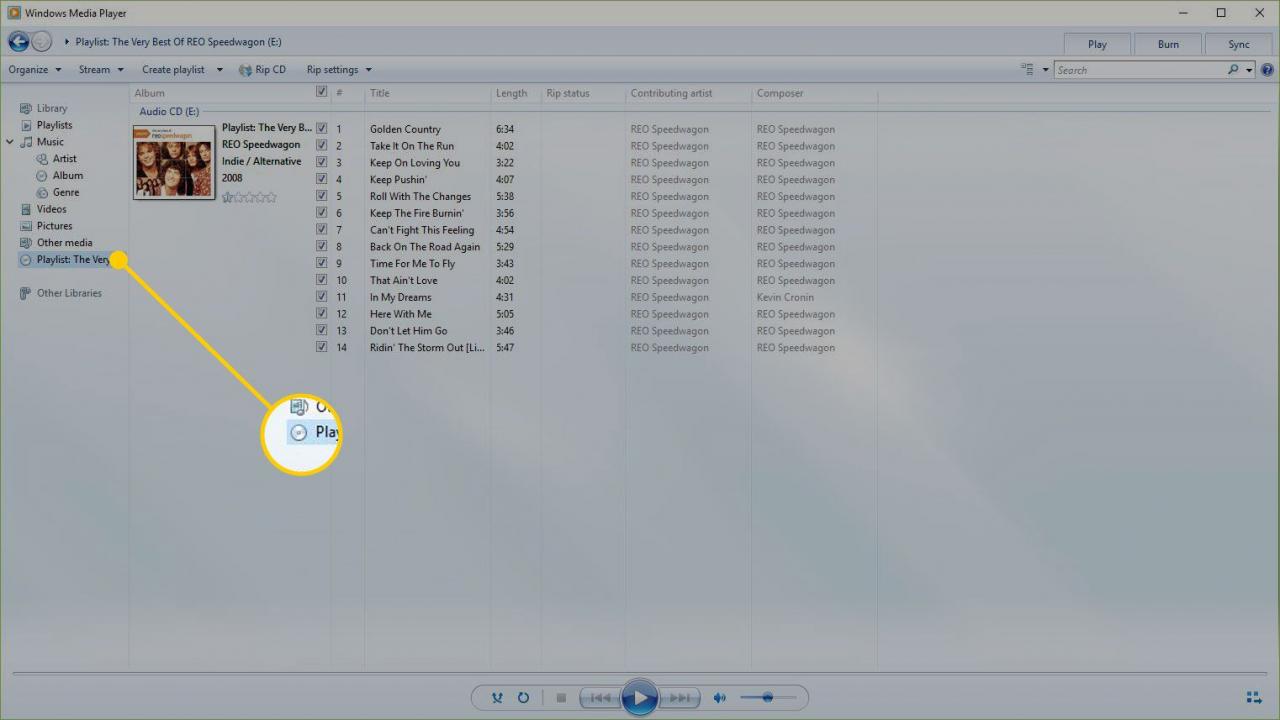
-
Windows Media Player kan rippa CD:n med standardinställningar eller använda Rippinställningar för att ändra hur CD:n kommer att kopieras till datorn.
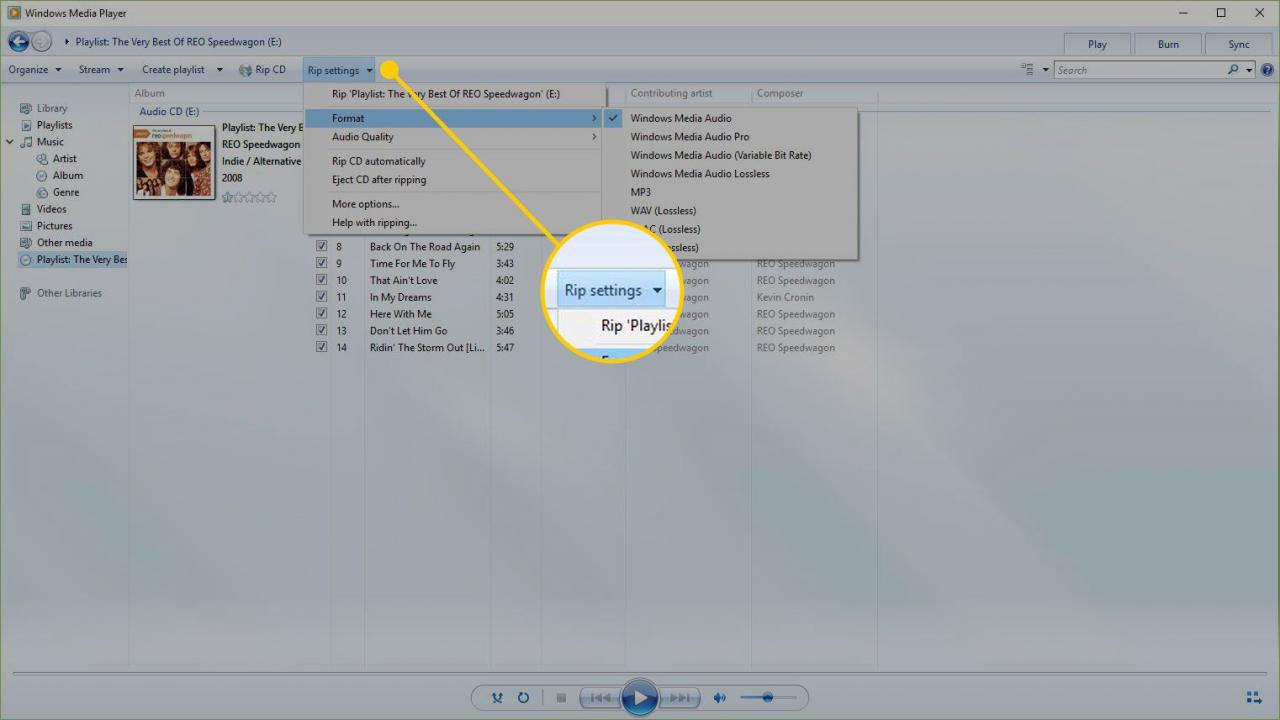
-
Gå till Rippinställningar > Format för att välja ett ljudformat. De första är Windows Media Audio-format följt av MP3 och WAV. Välj format för den kopierade musiken.
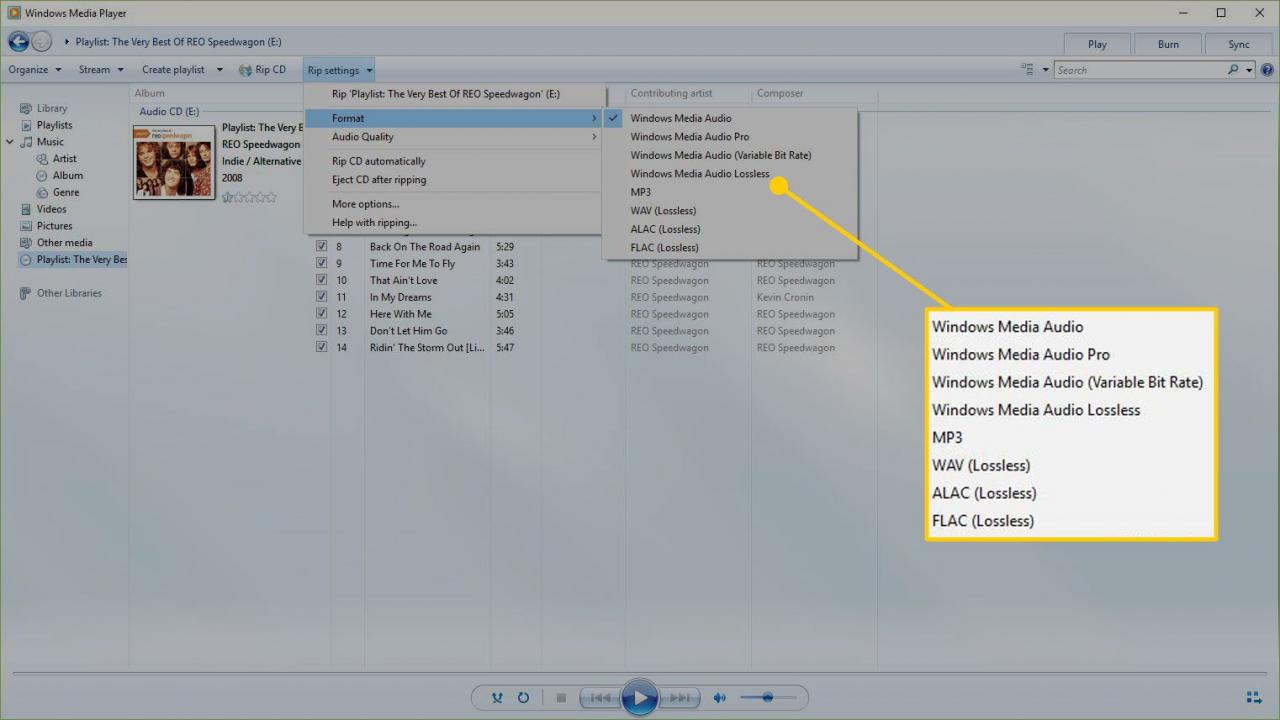
-
Gå till Rippinställningar > Ljudkvalitet för att välja en specifik ljudkvalitet för musiken. Alternativen varierar från dator till dator men kan variera från 48 Kbps (vilket gör filer med den minsta storleken) till 192 Kbps (detta är den bästa kvaliteten men ger de största filstorlekarna).
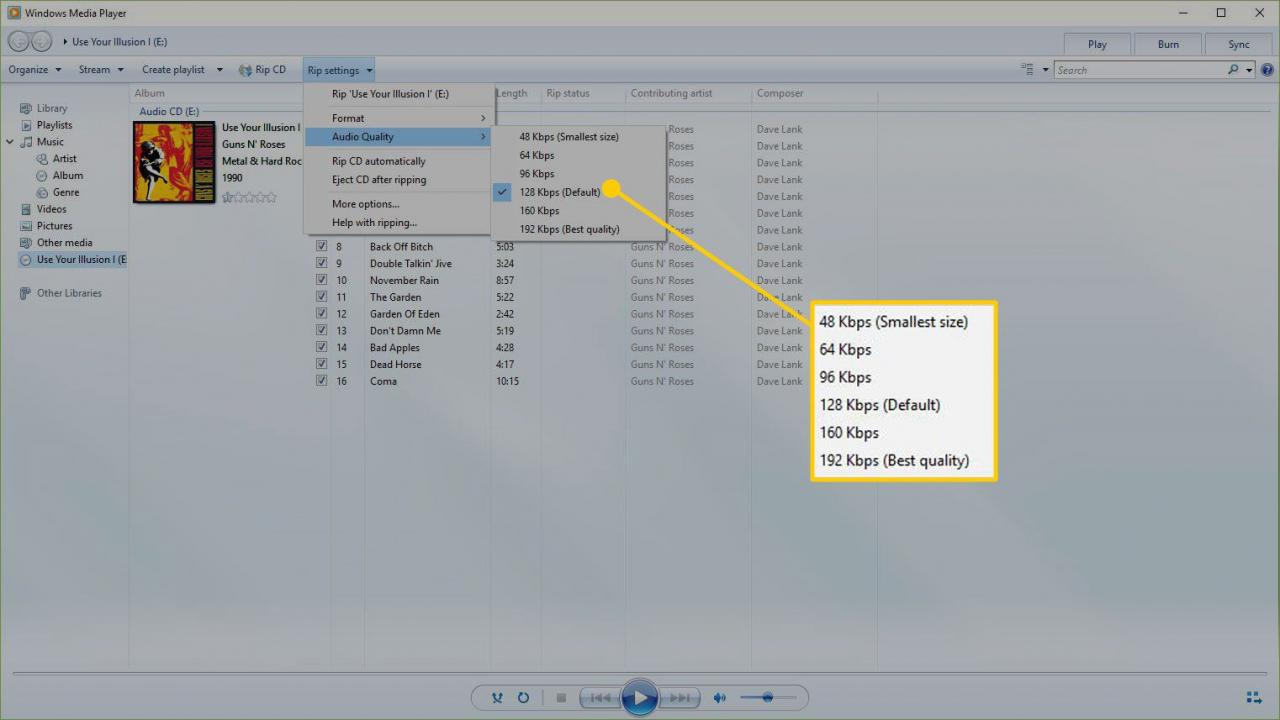
-
Gå till Rippinställningar > Fler Alternativ för att hitta andra inställningar som kan justeras. Använd dessa inställningar för att rippa CD-skivor automatiskt, mata ut skivan efter CD-rippningen, ändra var musiken kopieras på datorn och välj informationen som ska ingå i filnamnen.
Innan du startar CD-rippningen, ställ in Windows Media Player manuellt så att albuminformationen automatiskt hittas online. Gå till vänstra panelen, högerklicka på skivan och välj sedan Hitta Albuminformation.
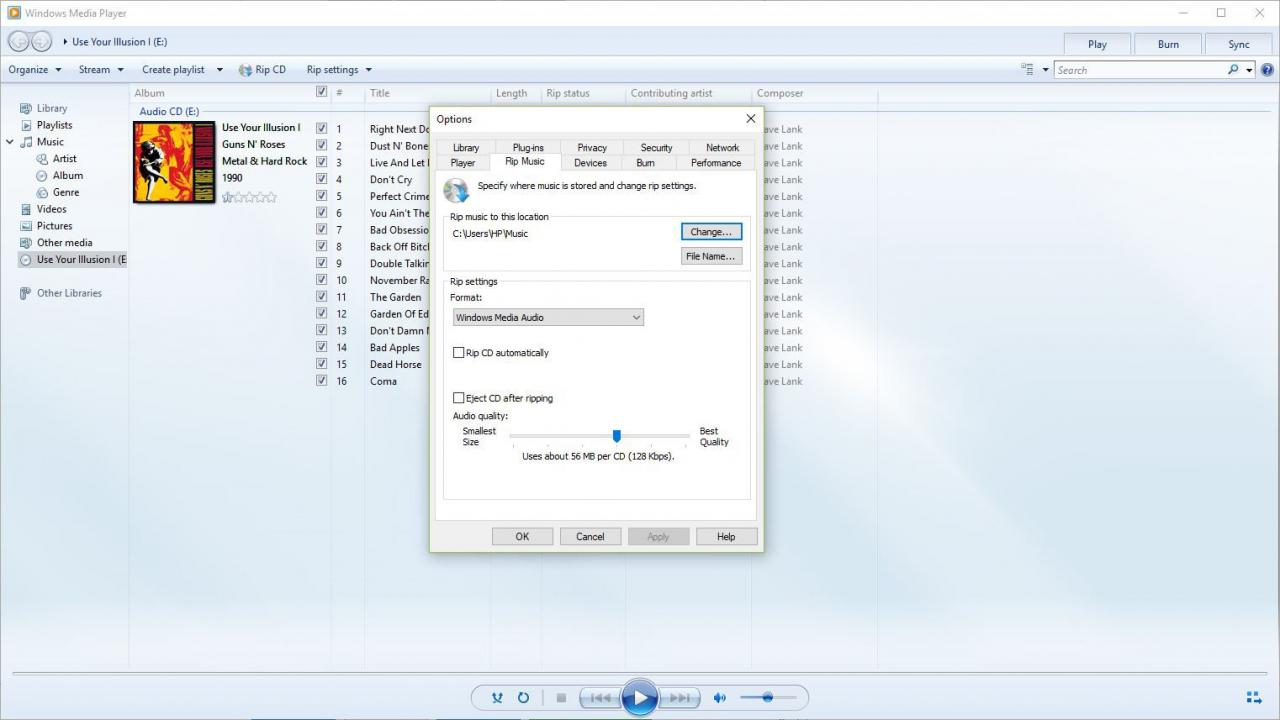
-
När du är redo för att Windows Media Player ska kopiera musiken till din dator väljer du Rip CD.
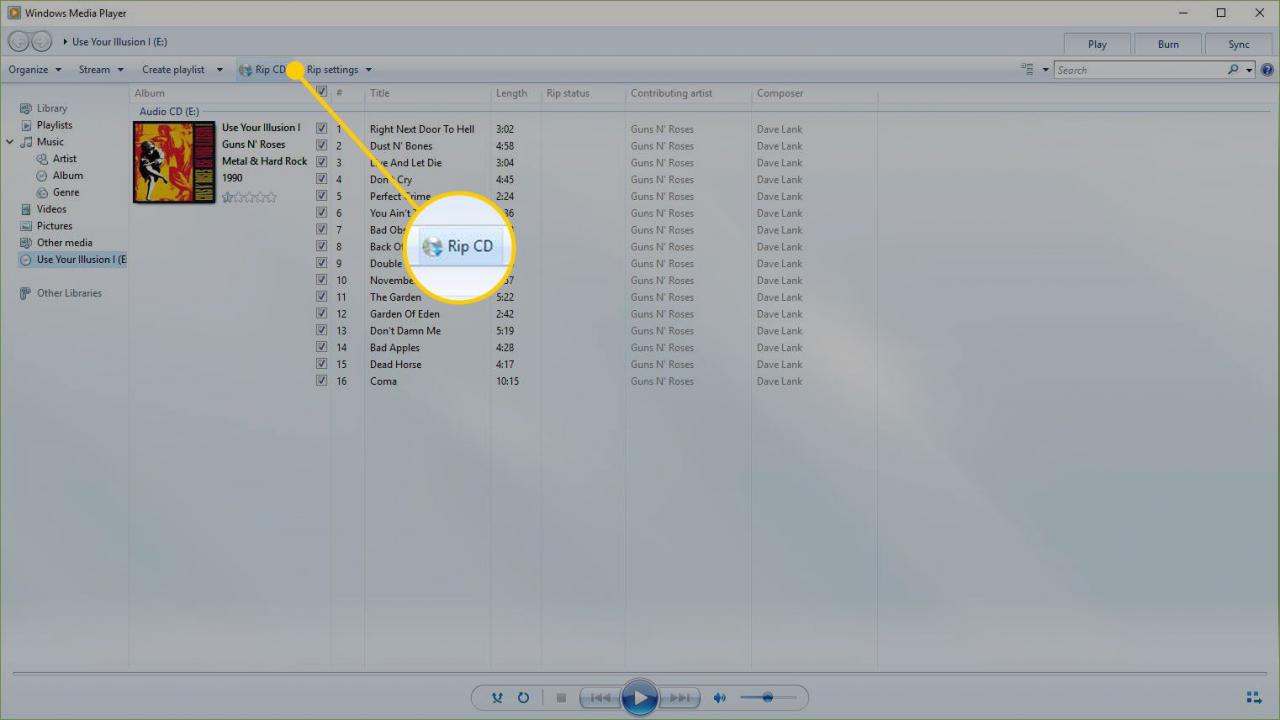
-
Knappen ändras till Sluta rippa. I Rip-status visas spåret som kopieras som Ripping och de återstående spåren som Pending tills de är färdigkopierade. Därefter ändras statusen till Ripped to library. För att övervaka rippstatus för varje låt, titta på förloppsindikatorn.
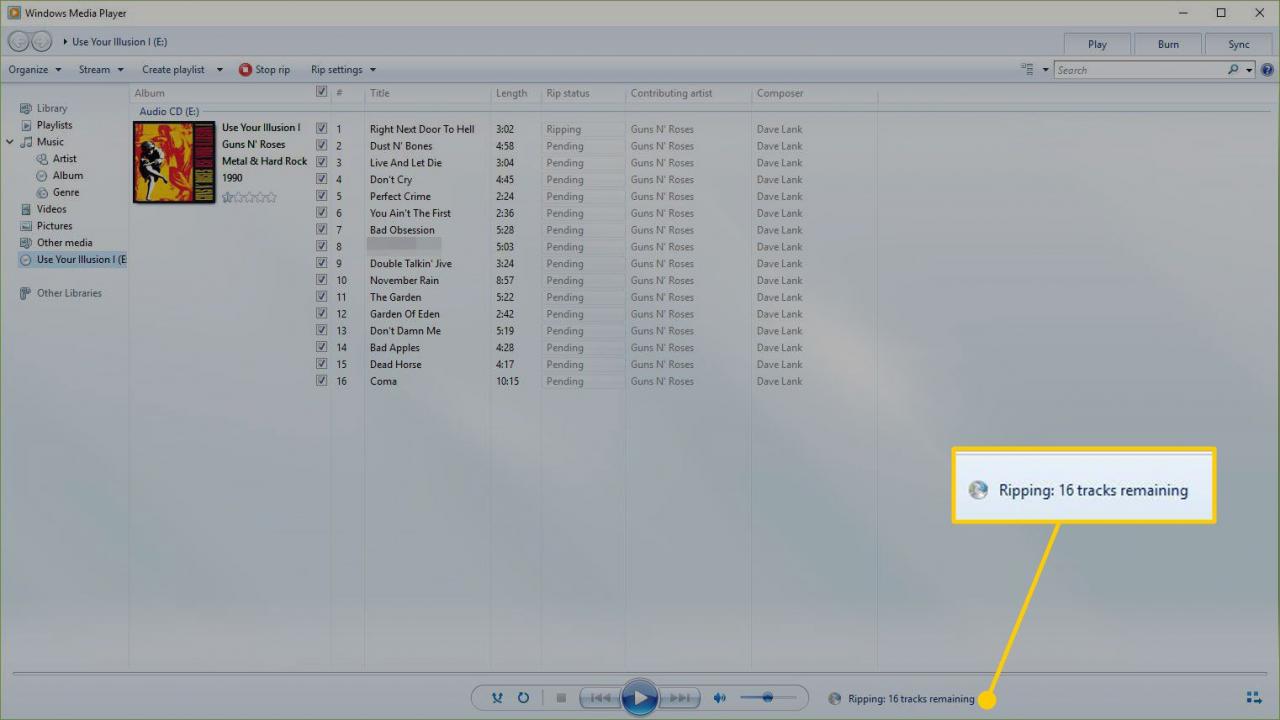
- När varje låt är rippad stänger du Windows Media Player, matar ut CD:n och använder musiken som nu är lagrad på din dator.
Om du inte är säker på vilken mapp Windows Media Player kopierade musiken till väljer du Rippinställningar > Fler Alternativ. Där hittar du platsen i sektionen Rippa musik till den här platsen.
Om musiken inte är i rätt format för dina behov, rippa inte om låtarna. Kör istället filerna som behöver konverteras via en gratis ljudfilkonverterare.